Casio EX-TR10: Расширенные настройки записи
Расширенные настройки записи: Casio EX-TR10
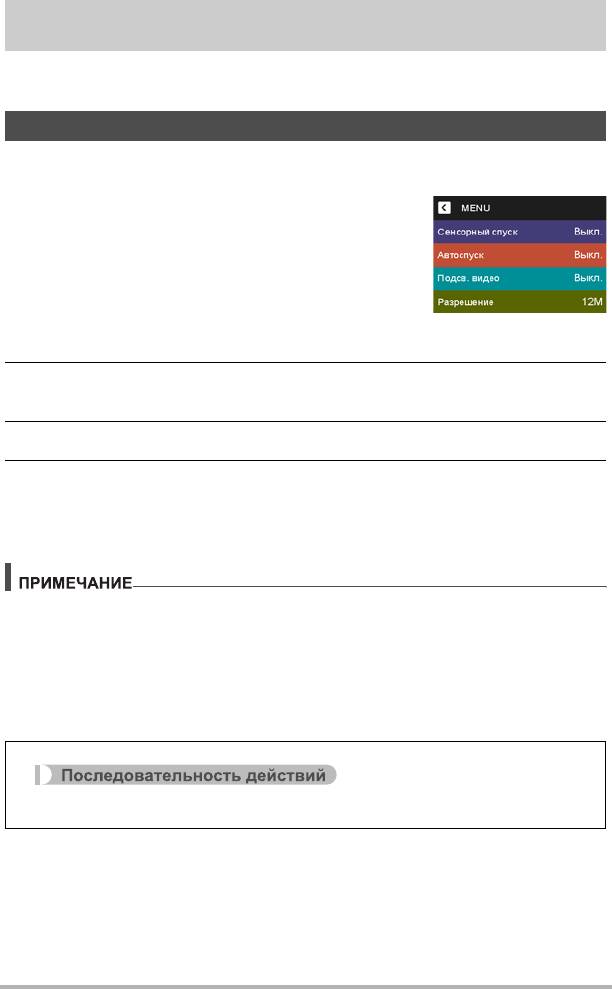
Расширенные настройки записи
Ниже приведена операции с меню, которые можно использовать для установки
различных настроек камеры.
Использование меню записи
. Пример работы с экраном меню
1. Находясь в режиме записи, коснитесь
«MENU».
Отобразится экран меню.
• Если на экране не отображается «MENU»,
коснитесь вкладки, чтобы отобразить эту
опцию.
• Содержимое меню в режиме записи и режиме
просмотра отличается.
2. Перетаскивайте вверх и вниз до тех пор, пока не найдёте элемент,
который вы хотите изменить.
3. Коснитесь этого элемента.
4. Выполните настройку элемента в соответствии с содержимым
экрана.
• Чтобы отменить изменения и выйти из меню, коснитесь «MENU» или
нажмите кнопку спуска затвора.
• Переключение из режима «Авто» в режим «Премиум авто» (стр. 29) делает
некоторые элементы меню недоступными.
. Кнопки меню в данном руководстве
Кнопки меню представлены в данном руководстве следующим образом.
Коснитесь указанных пиктограмм и элементов и выполните операции в
соответствии с указаниями, слева направо.
Перейдите в Режим записи
*
MENU
*
Сенсорный спуск
Расширенные настройки записи
53
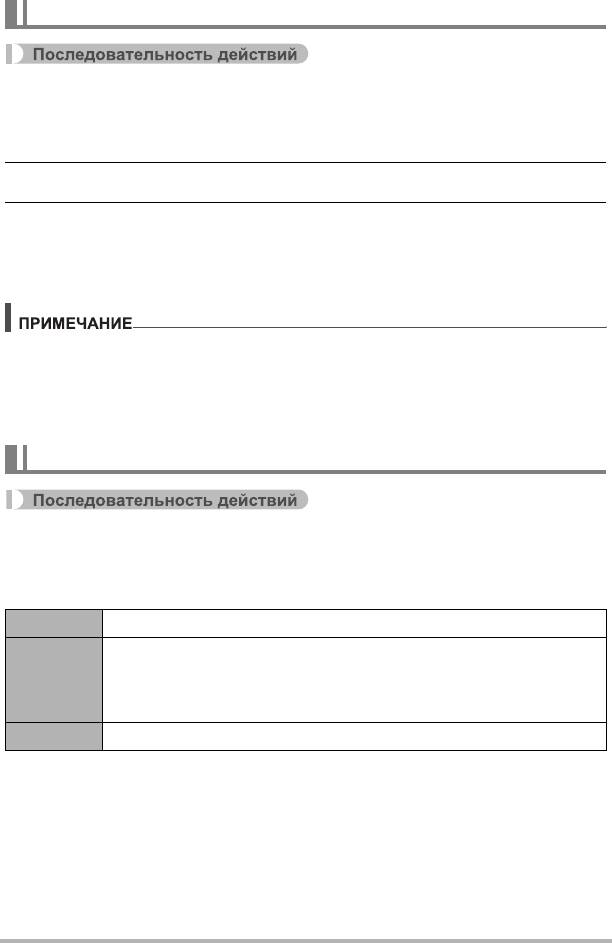
Использование сенсорного спуска (Сенсорный спуск)
Перейдите в Режим записи * MENU * Сенсорный спуск
Для создания снимка вы можете использовать нижеописанную процедуру.
1. Коснитесь «Вкл.».
2. Наведите камеру на снимаемый объект.
3. Если вы готовы к съёмке, коснитесь экрана монитора.
Камера автоматически сфокусируется и выполнить съёмку.
• Кнопка спуска затвора по-прежнему может использоваться даже в случае
выбора опции «Вкл.» для сенсорного спуска.
• При выборе «Авто» в качестве режима записи камера автоматически
сфокусируется на точке, которой вы коснётесь.
• При выборе «Премиум авто» в качестве режима записи камера
автоматически определит оптимальную(-ые) точку(-и) фокусировки и
сфокусируется автоматически.
Использование автоспуска (Автоспуск)
Перейдите в Режим записи * MENU * Автоспуск
Нажатие кнопки спуска затвора запускает таймер, если активирован Автоспуск.
Отпустите кнопку затвора, после чего снимок будет сделан через
установленный промежуток времени.
10 сек 10-сек автоспуск
2-сек автоспуск
• При съёмке в условиях, увеличивающих выдержку, Вы можете
2 сек
использовать эту настройку для предотвращения размытия
изображения в результате движения камеры.
Выкл. Автоспуск отключён.
• Вы можете прервать отсчёт времени Автоспуском, нажав кнопку спуска
затвора.
Расширенные настройки записи
54
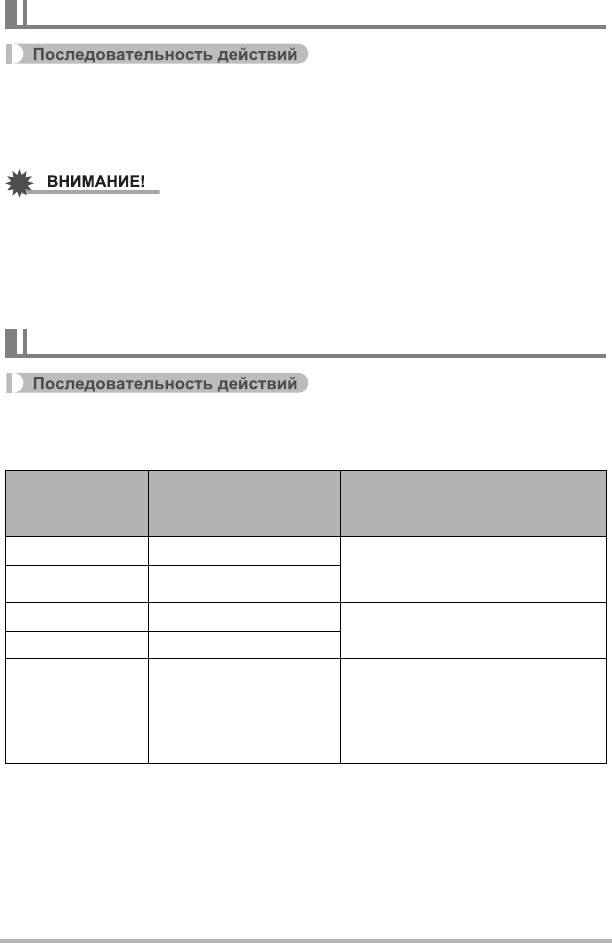
Использование подсветки видео (Подсв. видео)
Перейдите в Режим записи * MENU * Подсв. видео
Подсветку видео следует использовать при съёмке в условиях недостаточного
освещения. Эффективность подсветки видео снижается тем больше, чем
дальше камера расположена от объекта.
• Не следует включать подсветку видео близко к глазам или смотреть прямо на
источник света.
• При использовании светодиода изображение следует компоновать так, чтобы
основной объект находился в центре изображения.
• Поскольку камера оборудована широкоугольным объективом, центр
изображения выгляди ярче, а края - темнее.
Изменение разрешения (Разрешение)
Перейдите в Режим записи * MENU * Разрешение
Данную настройку можно использовать для изменения настройки разрешения
снимка.
Рекомендуемый
Разрешение
размер печати и
Описание
(в пикселах)
применение
12M (4000
x
3000) Для печати плакатов Хорошая детализация даже для
изображений, обрезанных на
3:2 (4000
x
2656) Для печати плакатов
компьютере, и т.п.
10M (3648
x
2736) Для печати плакатов
Хорошая детализация
5M (2560
x
1920) Для печати формата А4
Файлы изображений меньше по
размеру, что лучше подходит для
VGA (640
x
480) Для отправки по e-mail
отправки снимков по e-mail. Хотя
снимки в данном случае
получаются более зернистые.
• Установленное производителем по умолчанию разрешение - 12M
(12 миллионов пикселов).
• Выбор настройки «3:2» позволит записать снимки в формате 3:2, что
соответствует стандартному формату печатной бумаги.
• Рекомендуемые здесь форматы бумаги следует рассматривать только в
качестве рекомендаций (разрешение печати - 200 точек на дюйм).
Расширенные настройки записи
55
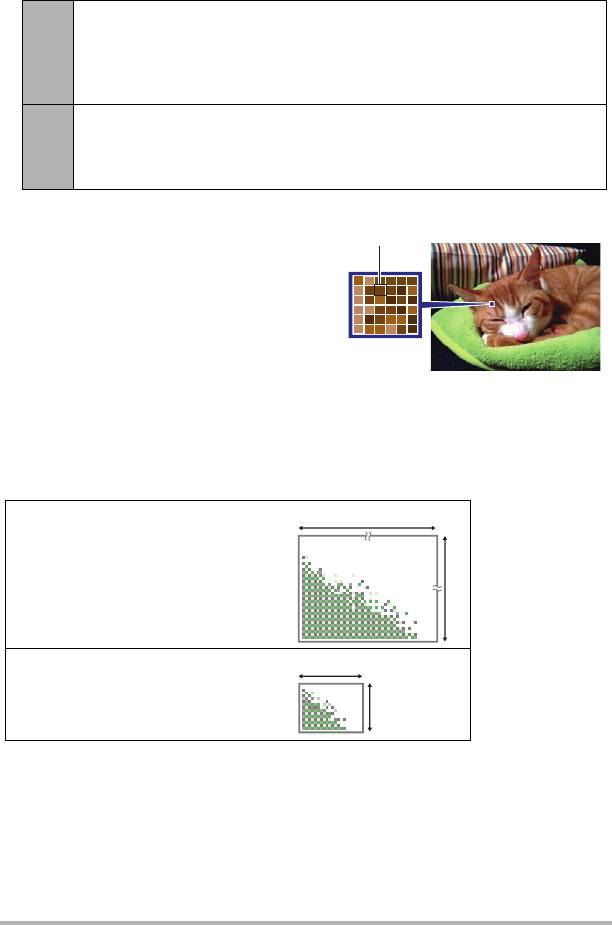
• Доступные разрешения ограничены для некоторых функций (см. ниже).
Данное разрешение невозможно выбрать одновременно с режимом
HDR худож. или сюжетом BEST SHOT (кроме варианта
12M,
«Высокоскоростной лучший выбор»). Выбор одной из этих настроек
3:2
после выбора «12M» в другом режиме автоматически изменит
настройку разрешения на «10M».
Данное разрешение можно выбрать одновременно с режимом HDR
худож. или сюжетом BEST SHOT (кроме варианта
10M
«Высокоскоростной лучший выбор»). Переход в другой режим
приведёт к автоматической смене разрешения на «12M».
. Пиксели
Изображение цифровой камеры
Пиксел
представляет собой набор мелких точек,
называемых «пикселами». Чем больше
пикселов в изображении, тем более
детальным будет изображение. Тем не
менее, обычно Вы можете работать с
меньшим количеством пикселов при
распечатке изображений (формата L) с
помощью функции печати, прикреплении
изображения к e-mail, при просмотре изображения на компьютере и т.д.
. О разрешениях
Разрешение изображения указывает, сколько в нём содержится пикселов, и
выражается в произведении горизонтальных
x
вертикальных пикселов.
Разрешение изображения:
4000*
12M (4000
x
3000) =
примерно 12 миллионов пикселов
3000*
Разрешение изображения:
640*
VGA (640
x
480) =
480*
* Единица
примерно 300 000 пикселов
измерения:
пикселы
Расширенные настройки записи
56
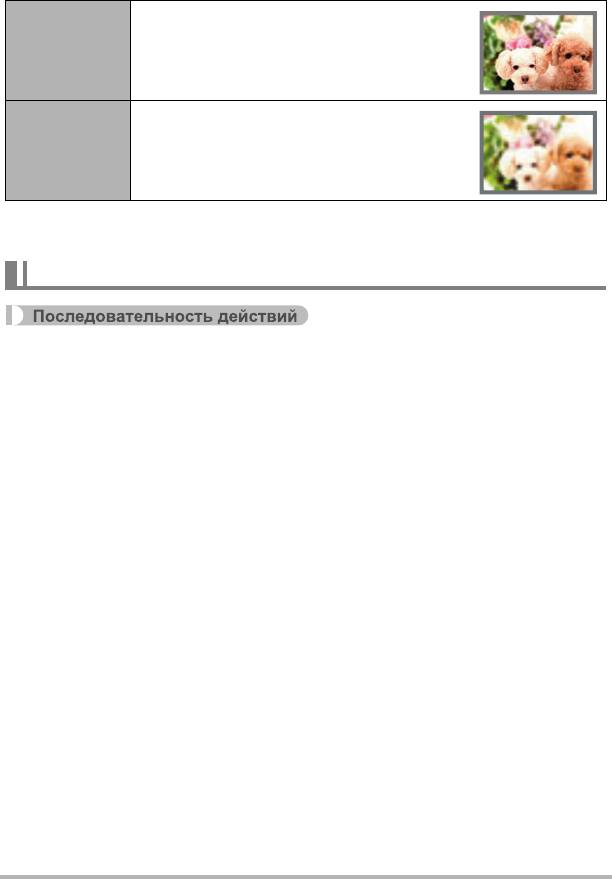
Советы по выбору разрешения
Обратите внимание на то, что в больших изображениях содержится больше
пикселов, поэтому они занимают больший объём памяти.
Больше деталей, занимают больший
Большое
объём памяти. Лучше подходят для
количество
распечатки фотографий большого формата
пикселов
(напр., формат постера).
Малое
Меньше деталей, занимают меньший
количество
объём памяти. Лучше подходят для
пикселов
отправки снимков по e-mail и т.д.
• Информация о разрешении изображения и количестве изображений, которые
можно сохранить в память, указана на стр. 123.
Настройка качества видео (Кач-во видео)
Перейдите в Режим записи * MENU * Кач-во видео
Данная настройка может использоваться для конфигурирования настроек
качества снимка и выбора между обычной видеозаписью и записью
высокоскоростного видео. Информация о настройке разрешения видео указана
на стр. 44.
Расширенные настройки записи
57
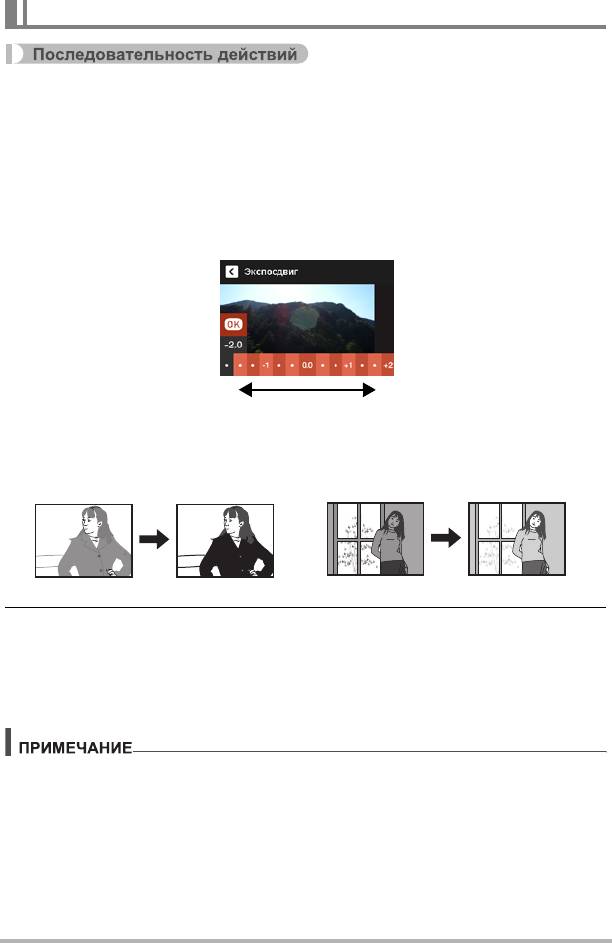
Корректировка яркости снимка (Экспосдвиг)
Перейдите в Режим записи * MENU * Экспосдвиг
Перед началом съёмки вы можете вручную отрегулировать экспозиционное
число (значение EV) снимка.
• Диапазон компенсации экспозиции: от –2.0 EV до +2.0 EV
• Единица измерения: 1/3 EV
1. Коснитесь соответствующего уровня.
• Для того чтобы отменить компенсацию экспозиции, установите значение
параметра EV на 0.0.
–2.0 +2.0
Уменьшает значение EV. Более
Увеличивает значение EV. Более
низкое значение EV лучше всего
высокое значение EV лучше всего
подходит для съёмки объектов в
подходит для съёмки объектов в
тёмных тонах и уличной съёмки в
светлых тонах и объектов,
ясный день.
освещаемых сзади.
2. Коснитесь «OK».
В результате будет применено значение компенсации экспозиции.
Устанавливаемое вами значение компенсации экспозиции останется
активным до его изменения или до выключения камеры (в результате чего
такое значение сбрасывается на «0.0»).
• При выполнении съёмки в очень тёмных или очень ярких условиях Вы можете
не добиться хорошего результата даже после регулировки компенсации
экспозиции.
Расширенные настройки записи
58
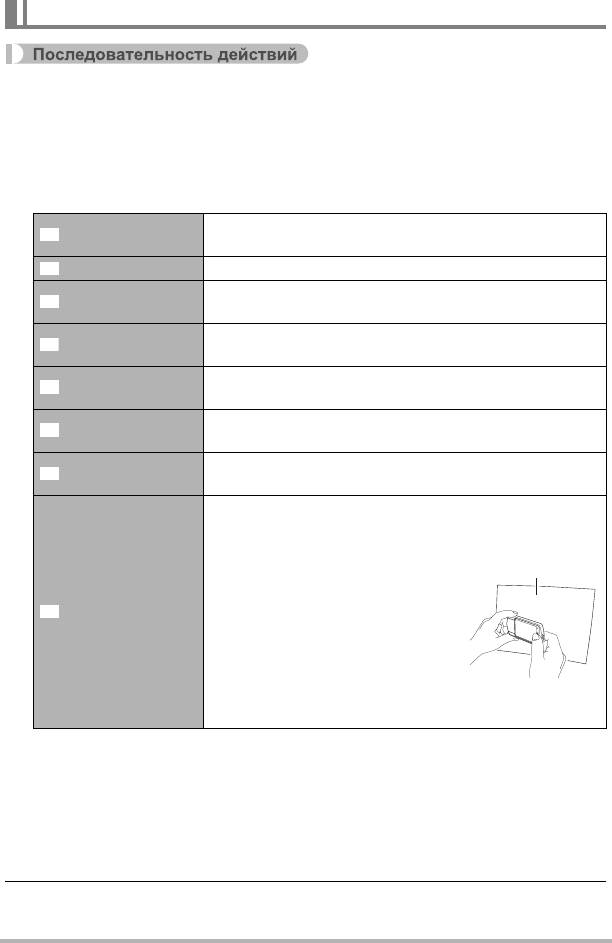
Настройка баланса белого (Баланс белого)
Перейдите в Режим записи * MENU * Баланс белого
Вы можете настроить баланс белого в соответствии с источником света, доступным в
месте выполнения съёмки, и избежать синеватого оттенка при съёмке на улице в
пасмурную погоду или оттенка зелёного при съёмке при флуоресцентном освещении.
1. Коснитесь соответствующего типа баланса белого.
Эффект выбранного типа баланса белого можно увидеть на экране монитора.
Автоматически устанавливает баланс белого в
Авт.бб
настройках камеры
Дневной свет Используется для съёмки на улице в ясный день
Используется для съёмки на улице в пасмурный
Облачность
дождливый день, в тени и т.д.
Используется для съёмки в ясный день в тени
Тень
деревьев или зданий
Используется для съёмки в белом освещении или
Флуоресц.бел.
белом дневном флуоресцентном освещении
Используется для съёмки в дневном
Флуоресц.днев.
флуоресцентном освещении
Используется для съёмки в при освещении
Лампы накал.
лампами накаливания
Используется для ручной настройки камеры в
соответствии с конкретным источником освещения.
Коснитесь «· Ручной бб».
1
В месте планируемой съёмки
2
наведите камеру на чистый
белый лист бумаги так, чтобы
Ручной бб
он заполнил весь экран
монитора.
Коснитесь области экрана там,
3
где нет пиктограмм.
Настройка баланса белого сохранится даже после
выключения камеры.
• При выборе «‡ Авт.бб» в качестве настройки баланса белого камера
автоматически определяет белую точку объекта. Некоторые цвета
объектов и свойства источников освещения могут вызывать проблемы
при определении камерой белой точки, что делает невозможным
настройку соответствующего баланса белого. В таком
случае выберите
настройку баланса белого, соответствующую условиям съёмки (Дневной
свет, Облачность и т.д.).
2. Коснитесь «OK».
Расширенные настройки записи
59
‡
¤
'
“
†
–
«
·
Чистый белый
лист бумаги
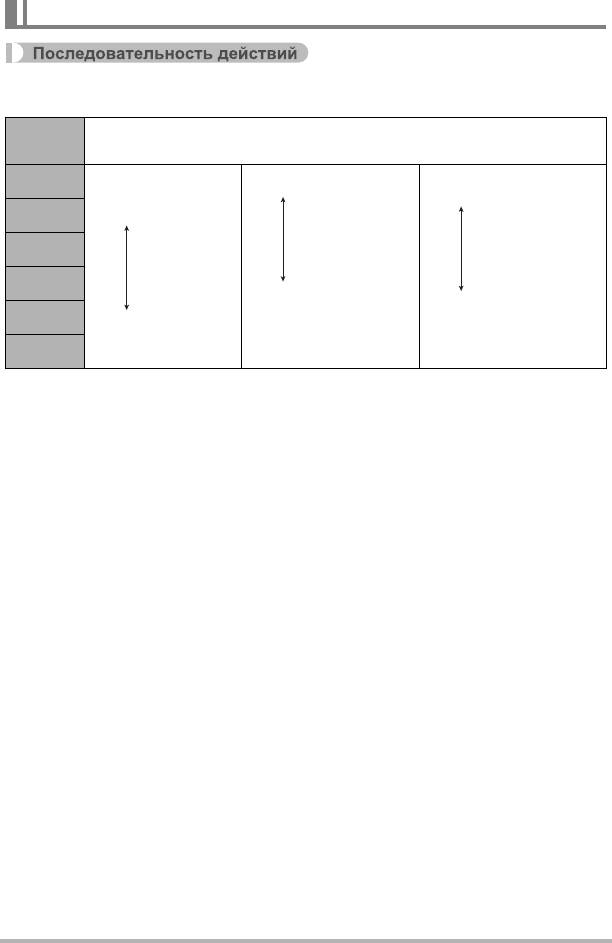
Настройка чувствительности ISO (ISO)
Перейдите в Режим записи * MENU * Чувств.ISO
Чувствительность ISO определяет чувствительность к свету.
Автоматически регулирует чувствительность в соответствии с
AUTO
текущими условиями
ISO100
Низкая
Большая выдержка
Меньше шумов
чувствительность
ISO200
ISO400
ISO800
Малая выдержка
ISO1600
(устанавливается для
Некоторая зернистость
Высокая
съёмки в условиях
(повышенный
ISO3200
чувствительность
плохого освещения.)
цифровой шум)
• Выбор более высоких уровней чувствительности ISO является причиной
появления цифрового шума на снимках.
• Поскольку более высокие значения чувствительности ISO приводят к появлению на
снимках цифрового шума, камера выполняет фильтрацию шума. Из-за этого
окончание записи после съёмки может занять относительно больше времени. Во
время выполнения записи невозможно
выполнять какие-либо функции с клавишами.
Расширенные настройки записи
60
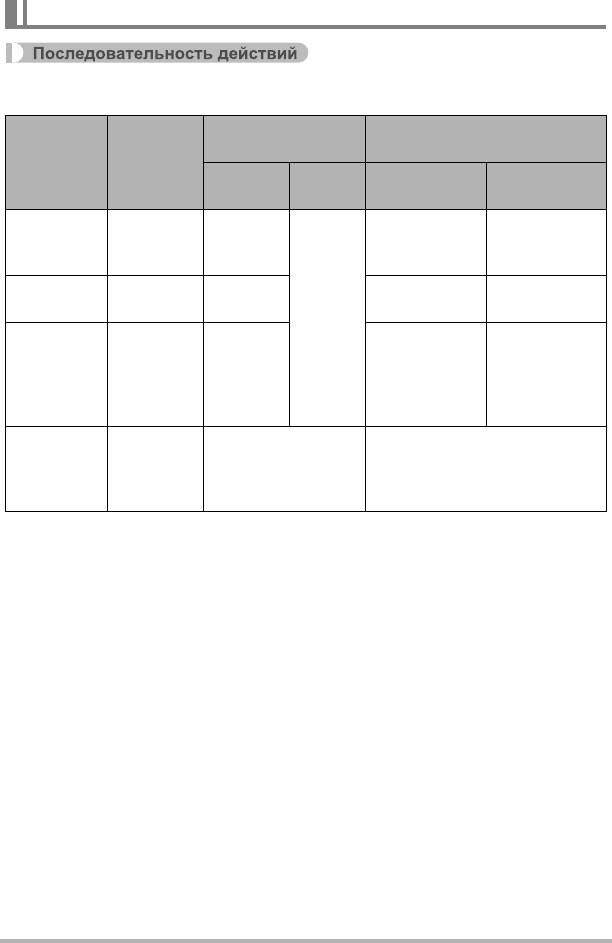
Выбор режима фокусировки (Фокус)
Перейдите в Режим записи * MENU * Фокус
Изменение режима фокусировки поможет достичь лучшей фокусировки.
Приблизительный диапазон
Режим фокуса
1
фокусировки
*
Тип
Настройки
снимка
Фото-
Видео Фотосъёмка Видео
съёмка
Примерно от
Примерно от
Общая
Автомати-
Автофокус
8 см до
9
46 см до
9
запись
ческая
(бесконечность)
(бесконечность)
Фиксиро-
Автомати-
Примерно от
Примерно от
Макро
Макро
ванная
ческая
8 см до 50 см
17 см до 27 см
точка
Съёмка с
Фиксиро-
фокусир-
относительно
ванная
овки
Фиксиро-
Примерно от
Панорамный
широким
точка
ванная точка
46 см до
9
фокус
2
диапазоном
фокусир-
фокусировки
*
(бесконечность)
фокусировки
овки
Пейзаж и
другие
Бесконечность
Бесконечность
Фиксир.
удалённые
(Широкоугольный)
объекты
*1 Диапазон фокусировки – это расстояние от поверхности объектива до объекта.
*2 Расстояние зависит от условий съёмки.
Расширенные настройки записи
61
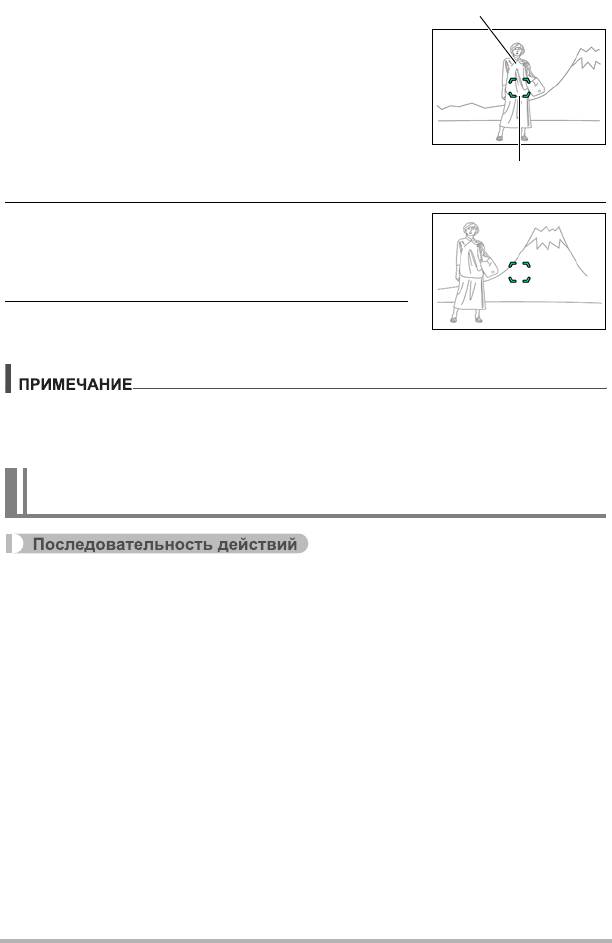
Использование фиксации фокусировки
Объект фокусировки
«Фиксация фокусировки» - метод, который можно
использовать для составления композиции
изображений, объект которых находится не в
фокусной рамке и не в центре экрана.
1. Выровняйте фокусную рамку дисплея
монитора по объекту, на котором вы
фокусируетесь, а затем нажмите кнопку
Фокусная рамка
спуска затвора наполовину.
2. Удержание кнопки спуска затвора нажатой
наполовину (что поддерживает настройку
фокуса) перемещает камеру с целью
создания композиции изображения.
3. Если Вы уже готовы сделать снимок,
нажмите кнопку спуска затвора до упора.
• Фиксация фокусировки также фиксирует экспозицию (АE).
• Фокусная рамка не появляется на дисплее, если активирован сенсорный
спуск (Вкл.).
Включение предварительного просмотра снимка
(Предв.просм.)
Перейдите в Режим записи * MENU * Предв.просм.
При включении настройки предварительного просмотра камера будет
отображать изображение в течение примерно одной сек после нажатия кнопки
спуска затвора.
• Значения диафрагмы, выдержки и чувствительности ISO станут жёлтыми при
неправильной настройке Автоэкспозиции (AE).
Расширенные настройки записи
62






